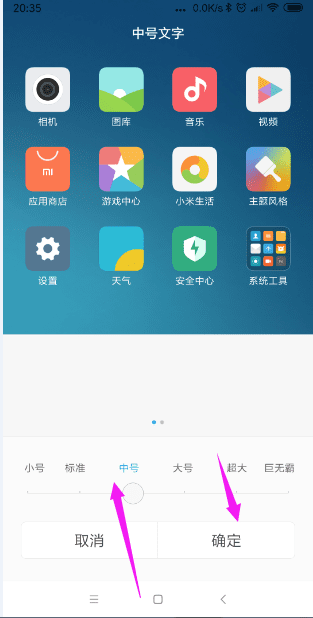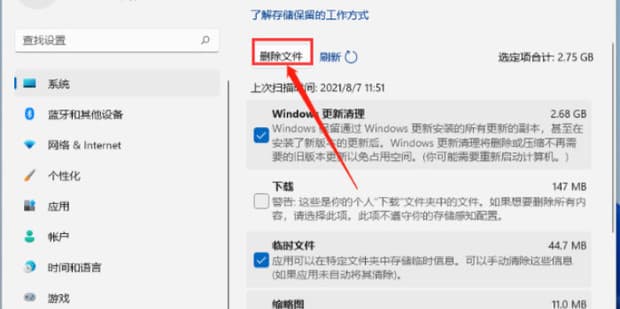苹果手机怎么关闭自动删除密码
苹果手机上的自动删除密码功能是为了增加手机的安全性而设计的,但有时,这可能会给经常需要输入密码的用户带来不便。如果你希望关闭这一功能,对此,苹果手机怎么关闭自动删除密码?接下来图文方式给大家来介绍下!
苹果手机怎么关闭自动删除密码
方法1:打开设置。
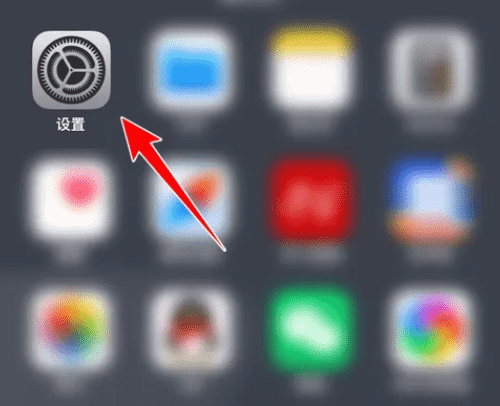
方法2:点击进入密码。
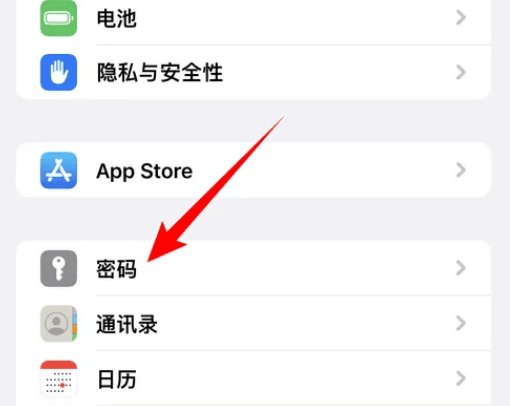
方法3:点击密码选项。
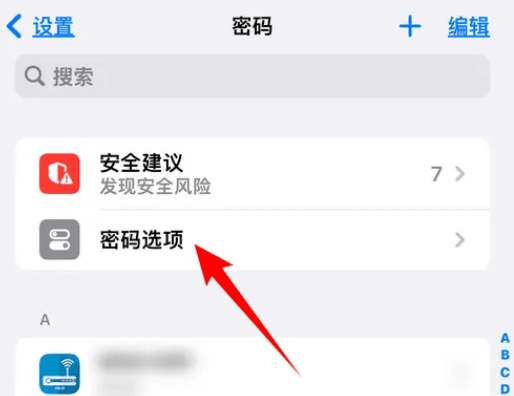
方法4:找到自动清除,关闭右侧开关即可。
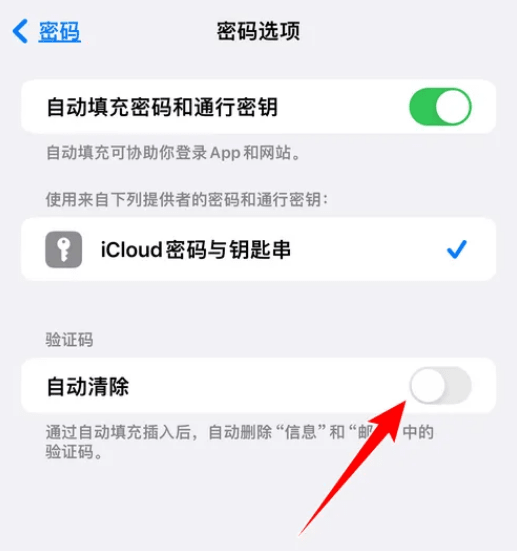
以上就是it小知识网给大家介绍了【苹果手机怎么关闭自动删除密码】方面的知识,更多苹果手机教程知识请关注我们!
相关阅读
-
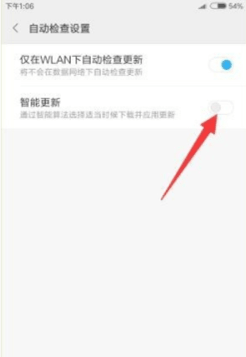
小米手机怎么关闭系统自动更新
方法1:在小米手机桌面找到“系统更新”按钮点击进入。如图所示:方法5:接下来在“授权管理”界面中,点击“网络助手”项进入。方法4:从打开的“自动检测设置”界面中,将“智能更新”和&
-
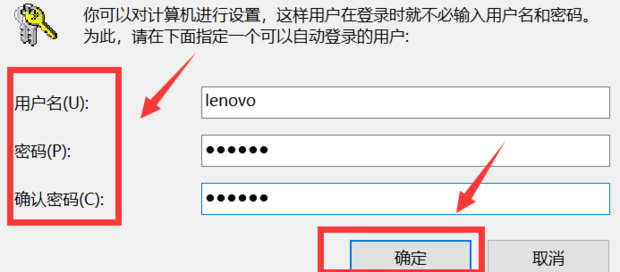
win10怎么设置开机密码关闭?win10取消开机登录密码方法教程
有关win10取消开机登录密码方法教程就给大家介绍到这里了,希望能帮助到大家哦!电脑是我们日常办公常用的工具之一,为了方便开机使用,win10怎么设置开机密码关闭?下面IT小知识网就给大家分享下win10取消开机登录密码方法教程。
-
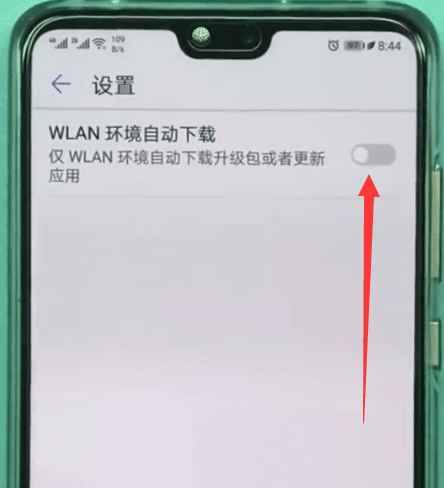
华为p20手机怎么关闭系统自动更新
5:然后点击关闭【WLAN环境自动下载】开关,这样系统就不会自动更新了。系统总是自动更新版本很是烦人的,近期有很多华为手机咨询华为p20手机怎么关闭系统自动更新?针对这样的问题,下面it小知识网给大家介绍下华为p20手机关闭系统自动更新的设置方法,希望能帮到大家。
-
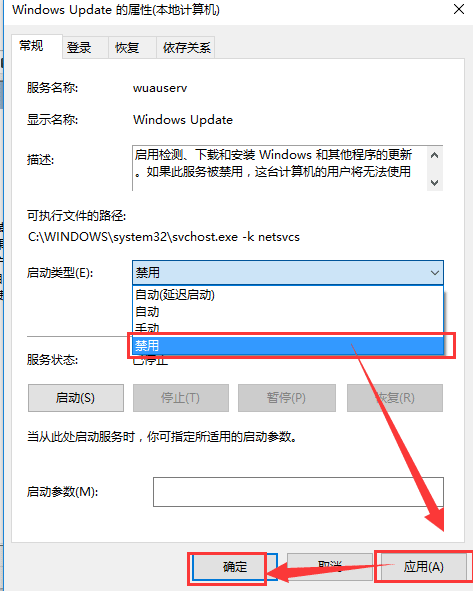
Win10系统怎么关闭自动更新
3:在弹出来的服务中,找到“Windows Update”。1:右键点击左下角微软按钮,找到“运行” 也可用键盘的Windows键+R 打开运行界面。2:在运行处输入 “services.msc” 点击确定。
-
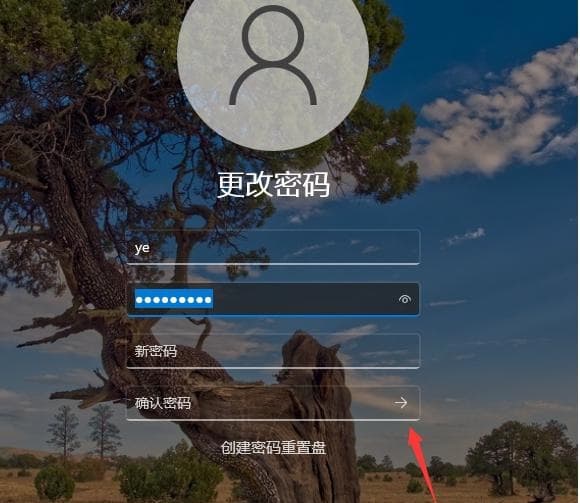
win11系统登录密码如何关闭
1:首先点击放大镜图标,在搜索框中搜索“netplwiz”,打开用户账户界面。我们设置电脑的登录密码是为了保护系统中的数据信息安全,而一些win11用户觉得每次登录很麻烦,win11系统登录密码如何关闭?可是又不知道如何操作,针对这个问题,it小知识网接下来给大家分享下win
-
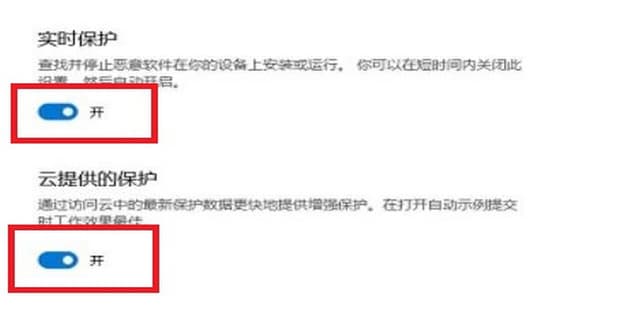
Win11下载文件被自动删除怎样处理
3:然后进入左边“隐私和安全性”打开“Windows安全中心”。
-
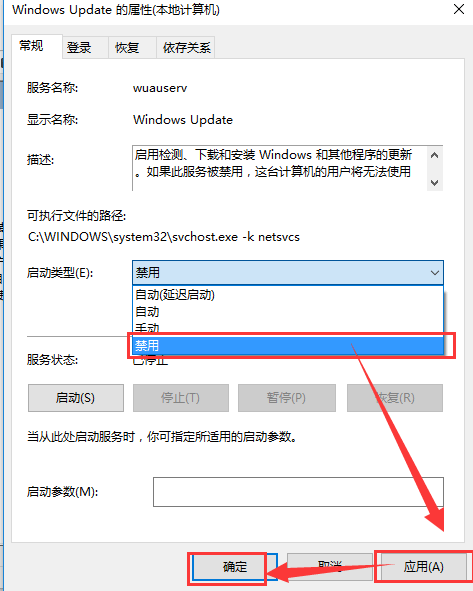
win10关闭更新设置在哪?Win10系统怎么关闭自动更新?
以上就是IT小知识网介绍了【win10关闭更新设置在哪?Win10系统怎么关闭自动更新?】方面的内容,有关Win10系统关闭自动更新的4个方法的分享希望帮到大家!方法2:在运行处输入 “services.msc” 点击确定。
-
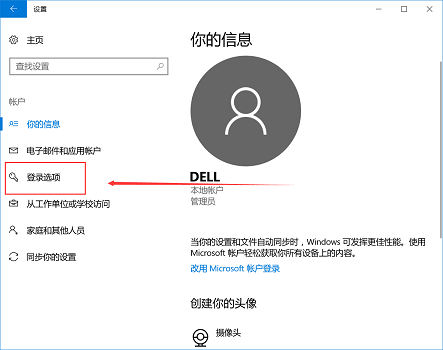
win10系统如何设置开机密码?电脑win10系统设置开机密码方法
以上就是IT小知识网给大家介绍了【win10系统如何设置开机密码?电脑win10系统设置开机密码方法】方面的内容,更多的电脑win10教程会分享给大家,请继续关注!在日常办公中,个人信息的保护很重要,比如我们使用的电脑有很多重要信息,当然就想到了设置密码来保护,那么电脑win10系统如何设置开机密码
-
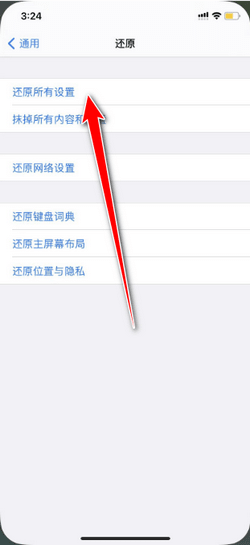
苹果手机显示iphone不可用怎么办
如果在手机屏幕上看到“iPhone不可用” ,是输错多次手机锁屏密码导致的。若没有显示多少时间后可以重试,也没有其它任何提示,则表示该手机的锁屏密码已经错误输入过多次数,无法再进行重试了。那么该怎么办呢?
-
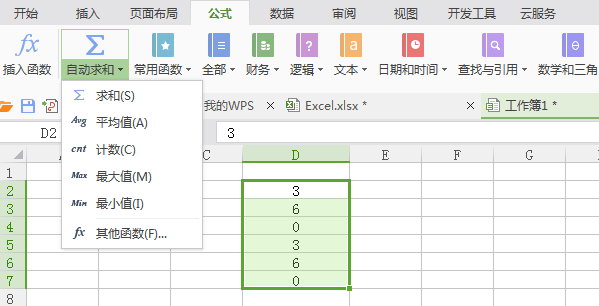
excel表格不能自动求和怎么解决
工作中,我们从系统导出数据后,要进行计算,经常会出现要自动求和时,出现下面这种情况,求和时,得出来的结果是0。那么excel表格不能自动求和怎么解决?下面一起来看下操作教程吧。
-
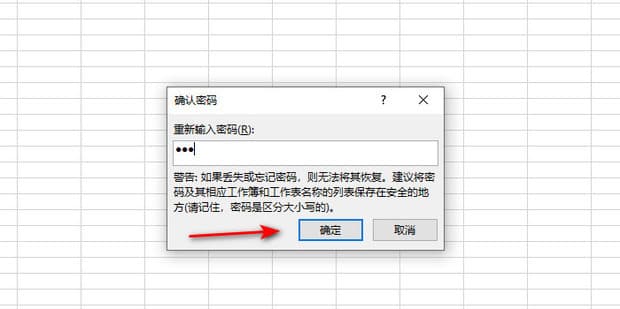
如何设置excel文件保护密码
Excel是一款常用的电子表格软件,可以用于数据分析、计算和管理。为了保护表格中的敏感信息,你可以设置密码来限制对Excel文件的访问,那么如何设置excel文件保护密码?接下来给大家来介绍下具体的操作方法。
-
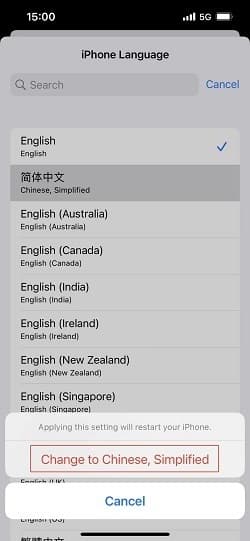
苹果手机变英文了怎么变回中文
5:弹出白色框,点击【Change to Chinese,Simplified】选项。有时候,由于误操作、系统更新或其他原因,设备的语言设置可能会发生变化,那么苹果手机变英文了怎么变回中文?